Közösségi médiatartalom mentése egy marketinges ellopás fájlhoz: Social Media Examiner
Instagram Tiktok Youtube Iwiw Facebook Twitter / / June 22, 2022
Szeretné menteni a versenytársak közösségi médiában megjelent bejegyzéseit, hirdetéseit vagy megjegyzéseit, hogy később újra megtekinthesse őket? Kíváncsi a közösségi média ellop fájl létrehozásának legjobb módjára?
Ebből a cikkből megtudhatja, hogyan mentheti el a közösségimédia-marketing-tartalmat egy ellop fájlba, hogy hatékonyabban tekinthesse meg és ismételje meg a sikeres bejegyzéseket.

Hogyan javíthatja a Swipe-fájl a közösségi média marketingkampányait?
A közösségi média ellop fájlja elengedhetetlen eszköz a sikeres kampányok felépítéséhez. Ha elmenti szervezete saját közösségi média marketing tartalmát, létrehozhat egy könyvtárat az összes legjobban teljesítő bejegyzéséből. Ezután a bevált taktikák és formulák a keze ügyében maradhatnak, és felhasználhatja őket a közönség által kedvelt tartalom létrehozására.
De egy jó ellop fájl általában nem csak a szervezet saját bejegyzéseit tartalmazza. A versenytársak közösségimédia-marketing tartalmát kutatás vagy inspiráció céljából is elmentheti. Így észreveheti, hogy versenytársai hogyan használnak új eszközöket és taktikákat, és tanulhat a győzelmeikből.
A legtöbb közösségi média platform lehetővé teszi a mentést asztali számítógépen vagy mobilalkalmazásban. De néhány esetben a Mentés funkció csak egy típusú eszközön működik. Az alábbiakban végigvezetem a közösségimédia-marketing tartalom mentésének lépésein az egyes főbb platformokon.
#1: Hogyan mentsünk el Facebook-tartalmat
A Facebookon ellop fájlokat hozhat létre saját maga és csapata számára. A Facebook alkalmazásban nyissa meg a beállításokat, és válassza a Mentett lehetőséget. Görgessen le a Gyűjtemények részhez, és válassza a Létrehozás lehetőséget egy új mappa létrehozásához.
A Facebook lehetőséget ad az elmentett bejegyzések mappákba rendezésére, amelyek mindegyike más-más engedélybeállítással rendelkezik. Létrehozhat személyes ellop fájlt vagy csapatgyűjteményt, amely lehetővé teszi a közreműködők számára elemek hozzáadását.
Organikus Facebook-szöveges bejegyzések mentése
Ha organikus hivatkozásokat vagy szöveges bejegyzéseket szeretne menteni a Facebookon, kattintson vagy koppintson a bejegyzés jobb felső sarkában található három pontra. A menüben válassza a Bejegyzés mentése lehetőséget, majd kattintson vagy koppintson a megfelelő gyűjtemény kiválasztásához. Ugyanazt a munkafolyamatot használhatja saját és versenytársai bejegyzéseinek mentésére is.
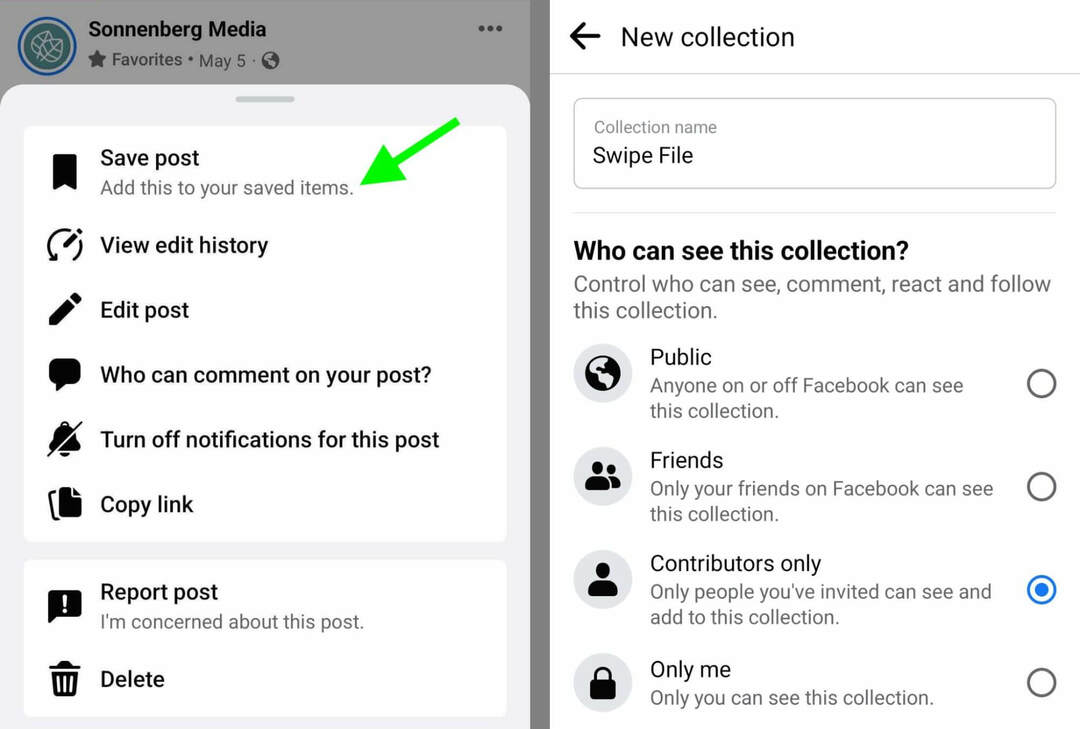
Organikus Facebook-képbejegyzések mentése
Ugyanígy működik az organikus képbejegyzések mentése a Facebookon. Koppintson vagy kattintson a három pontra a bejegyzésen, és válassza a Bejegyzés mentése lehetőséget. Ezután válasszon egy meglévő gyűjteményt, vagy hozzon létre egy újat.
Organikus Facebook-videóbejegyzések mentése
Ha organikus videóbejegyzéseket szeretne menteni a Facebookon, akkor van néhány lehetőség. A teljes bejegyzés mentéséhez használja a fenti munkafolyamatot, és adja hozzá a bejegyzést egy gyűjteményhez.
Csak el akarod menteni a videót? Nyissa meg a videót, és koppintson vagy kattintson a menü megtekintéséhez. Válassza a Videó mentése lehetőséget a tartalom könyvjelzővé tételéhez. Később megtalálhatja az ellop fájljában. A Facebook Watchból is elérheti. Nyissa meg a Watch lehetőséget, és válassza a Mentett lehetőséget a felső menüből.
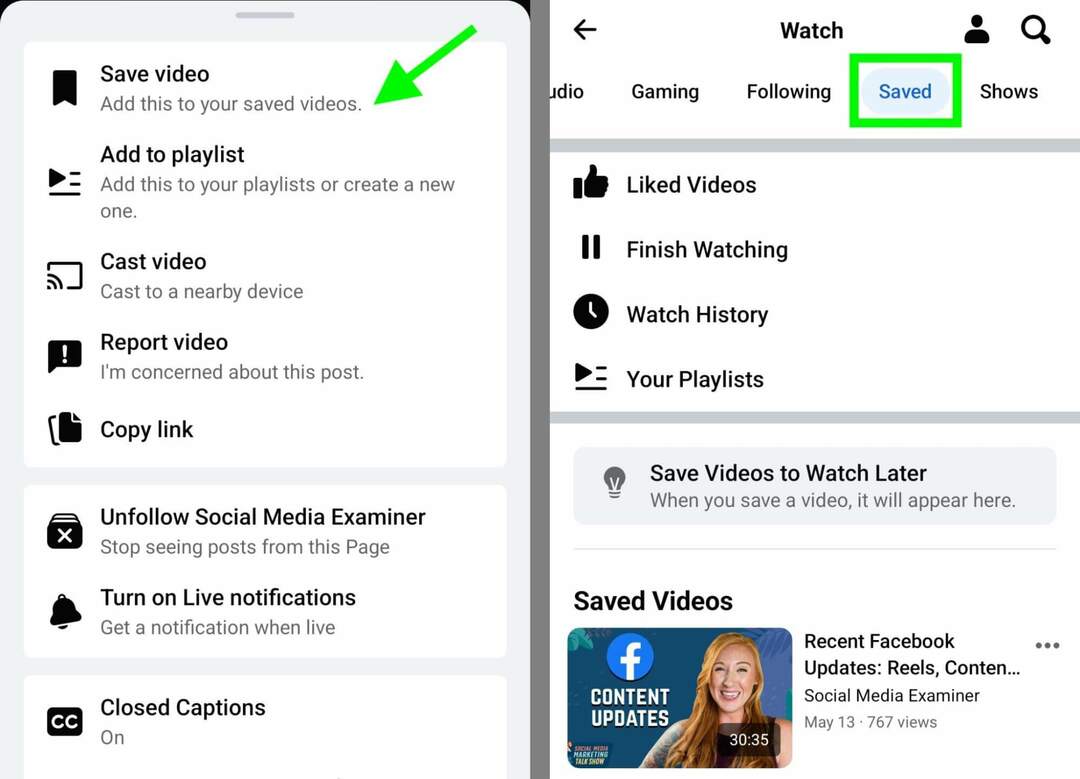
Hogyan mentsünk organikus Facebook-történeteket
A Facebook nem támogatja a történetek mentését, ezért megoldásra van szükség. Egy képernyőrögzítő alkalmazás segítségével rögzítse a történetet lejátszás közben, és mindenképpen rögzítse a hangot.
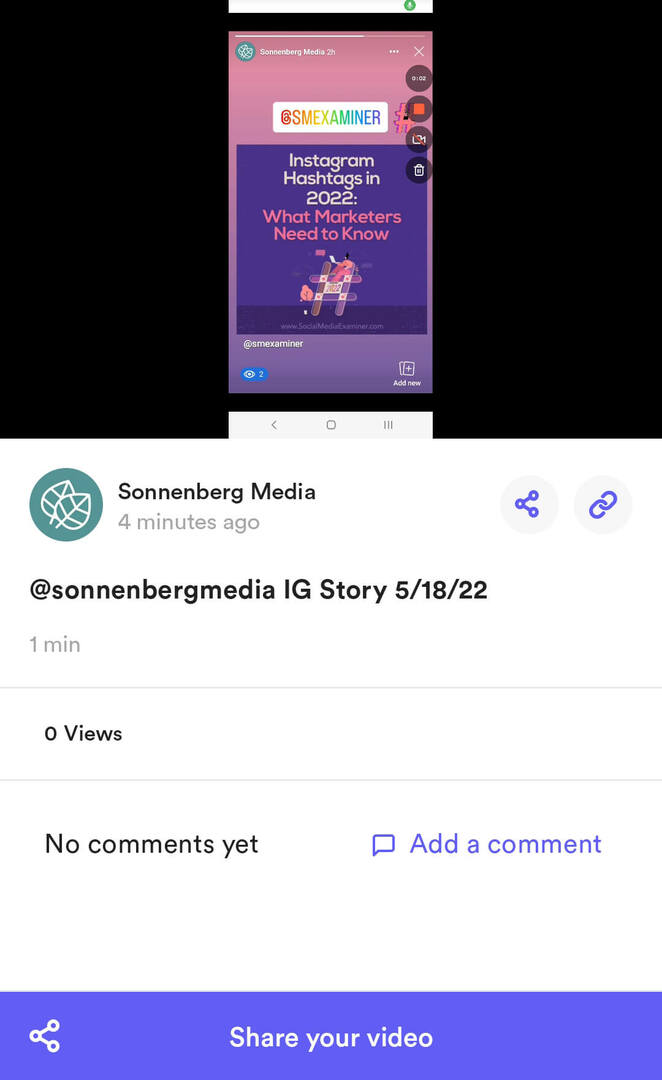
Rengeteg lehetőség közül választhat Android vagy iOS rendszeren. Szeretem a Loomot, mert egyformán jól működik mobil és asztali képernyőrögzítéssel, és egyszerűvé teszi a megosztást.
Hogyan mentsünk el Facebook hirdetéseket
A Facebook-hirdetések mentéséhez kövesse az organikus tartalmak mentésekor fentebb leírt lépéseket. Koppintson vagy kattintson a három pontra a jobb felső sarokban, és válassza a Bejegyzés mentése lehetőséget.
Útmutató az üzlet jövőjéhez

A Web3 reneszánsza új lehetőségeket nyit a vállalkozók, alkotók és marketingesek előtt, akik készek elfogadni a változásokat. De kiben bízhat?
Bemutatkozik a Crypto Business Conference; prémium rendezvény mindenkinek, aki meg akarja tanulni, hogyan kell a Web3-at vállalkozása javára használni.
Csatlakozzon hozzánk a napfényes San Diego-ban, Kaliforniában, a világ első kriptokonferenciájára az üzleti úttörőknek… nem a pénzügyek és a technológiai szakértők számára. Megvalósítható, üzletépítő ötleteket kaphat a bevált innovátoroktól – minden technikus zsargon nélkül.
IGÉNYELD AZ ÜLÉSÉTA Facebook-hirdetések mentésekor a cselekvésre ösztönző (CTA) gomb és a formázás is érintetlen marad. Ez megkönnyíti az organikus bejegyzések megkülönböztetését a hirdetésektől. De továbbra is hasznos lehet egy külön ellop fájl létrehozása a hirdetések számára, hogy a könyvjelzőket rendezve tartsa.
Hogyan lehet menteni a Facebook megjegyzéseket
Mentse el a megjegyzéseket a Facebookon úgy, hogy hozzáadja a bejegyzést (fizetős vagy organikus) egy gyűjteményhez a fenti munkafolyamat segítségével. A tartalom mentésekor lényegében egy állandó hivatkozást hoz létre a bejegyzéshez.
Nyissa meg gyűjteményét, keressen egy bejegyzést, amelyet ellenőrizni szeretne, és kattintson vagy koppintson bármelyik elem jobb oldalán található három pontra. Válassza az Eredeti bejegyzés megtekintése lehetőséget a tartalom és az összes megjegyzés megtekintéséhez.
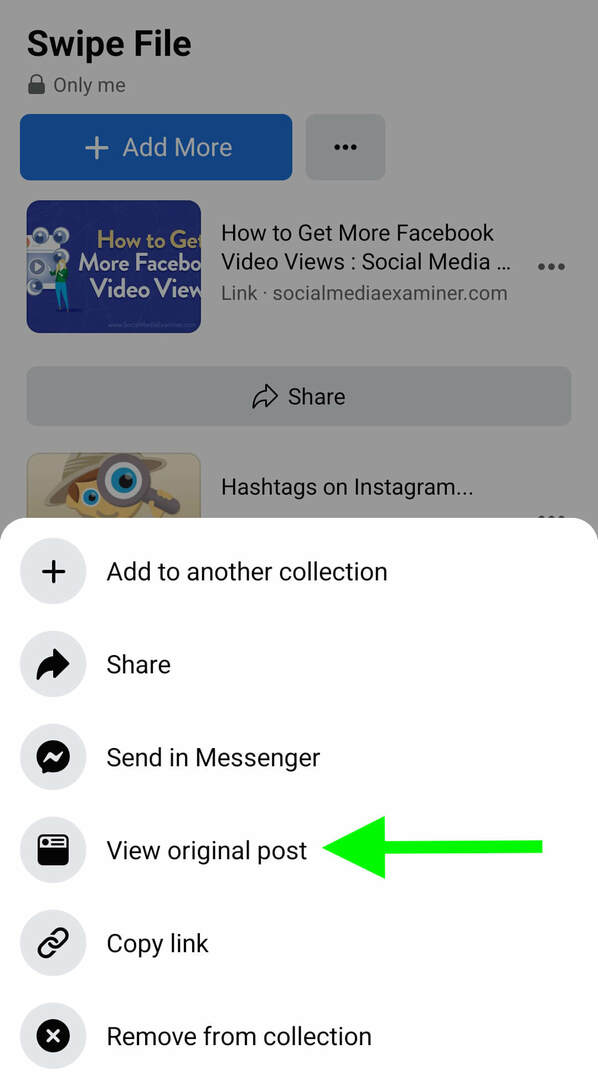
# 2: Hogyan lehet menteni az Instagram-tartalmat
Kövesse az alábbi lépéseket, ha fizetős vagy organikus tartalmat szeretne hozzáadni Instagram ellop fájljához.
Az organikus Instagram-képbejegyzések mentése
Az organikus Instagram-képbejegyzések mentése egyszerű, akár a szervezete, akár a versenytársai tettek közzé azokat. Keresse meg a menteni kívánt bejegyzést, és koppintson a könyvjelző ikonra a jobb alsó sarokban. Lehetősége van hozzáadni a bejegyzést egy gyűjteményhez, ami segíthet abban, hogy az ellop fájlelemeket elkülönítse a többi mentett elemtől.

Hogyan mentsük el az organikus Instagram-videóbejegyzéseket
Ha organikus videóbejegyzést szeretne menteni az Instagramon, kövesse a fenti lépéseket, hogy hozzáadja a bejegyzést egy választott gyűjteményhez. Alternatív megoldásként megnyithatja a videót, és megérintheti a három pontot a jobb alsó sarokban. Ezután válassza a Mentés lehetőséget, hogy hozzáadja a videót a mentett elemekhez.
Hogyan mentsük el az organikus Instagram-történeteket
Az Instagramon a történetek elmentésének lehetőségei kissé eltérnek a saját és a saját számára. versenytársaid”. Saját természetes Instagram-történeteinek mentéséhez koppintson a három pontra a jobb felső sarokban. Ezután válassza a Videó mentése lehetőséget, hogy letöltse a fényképezőgép tekercsébe.
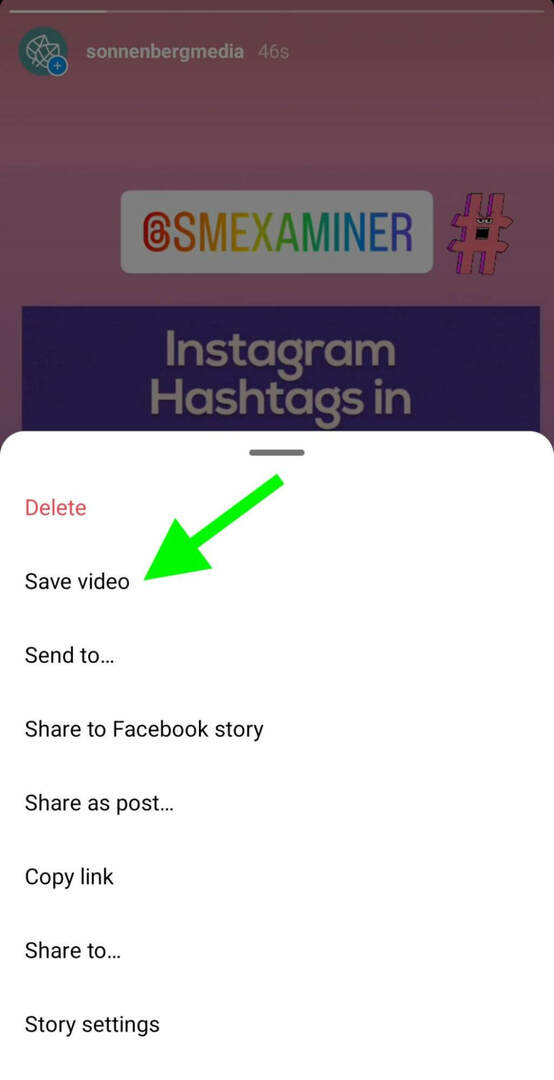
Egy versenytárs Instagram-sztorijának mentéséhez válasszon képernyőrögzítő alkalmazást, és használja a fent részletezett munkafolyamatot a Facebook-történetekhez. Ezután oszd meg a csapatoddal.
Hogyan mentsük el az organikus Instagram-tekercseket
Akár saját Instagram-tárcsáját szeretné menteni, akár egy másik fiók által közzétett filmet, a munkafolyamat ugyanaz. Nyiss ki egy tekercset, és koppints a három pontra a jobb alsó sarokban. A megjelenő menüben válassza a Mentés lehetőséget, hogy hozzáadja a mentett elemekhez. Vegye figyelembe, hogy a tekercseket nem lehet hozzáadni egy gyűjteményhez, de megjelennek az Összes bejegyzés hírcsatornában.
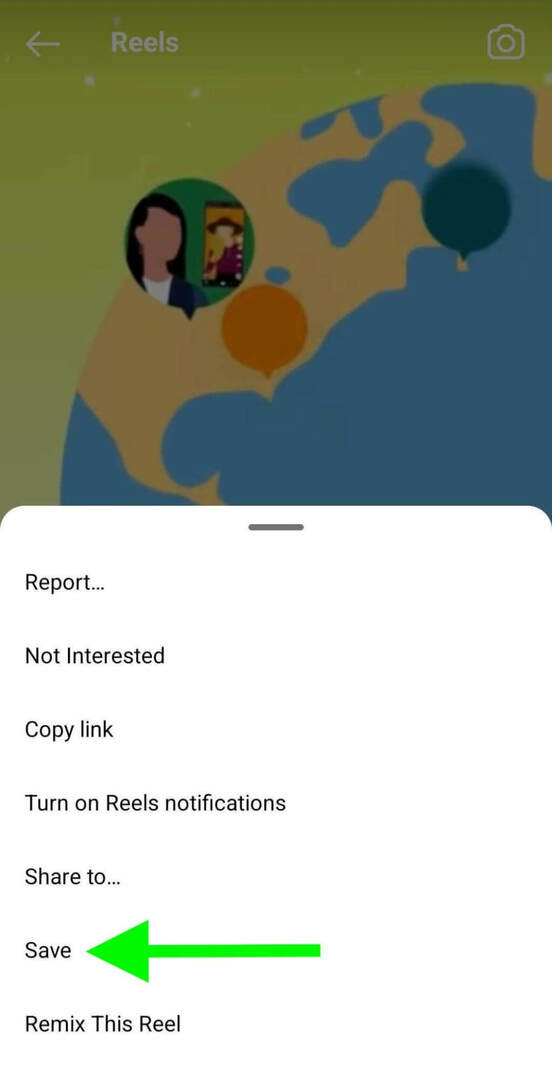
Hogyan mentsük el az Instagram-hirdetéseket
Az Instagram feed-hirdetések mentéséhez használja a fenti munkafolyamatot. Minden menteni kívánt tekercset vagy történethirdetést képernyőre kell rögzítenie.
Hogyan lehet menteni az Instagram megjegyzéseket
Ha megjegyzéseket szeretne menteni egy Instagram-hírcsatorna-bejegyzéshez vagy tekercshez, használja a fenti munkafolyamatot, és adja hozzá a mentett elemek listájához. Az Instagram automatikusan elmenti a teljes bejegyzést vagy tekercset a megjegyzésekkel együtt, így bármikor visszatérhetsz és áttekintheted őket.
A mentett elemek újbóli megtekintéséhez nyissa meg Instagram-profilját, és nyissa meg a menüt a jobb felső sarokban. A teljes könyvtár megtekintéséhez válassza a Mentett lehetőséget.
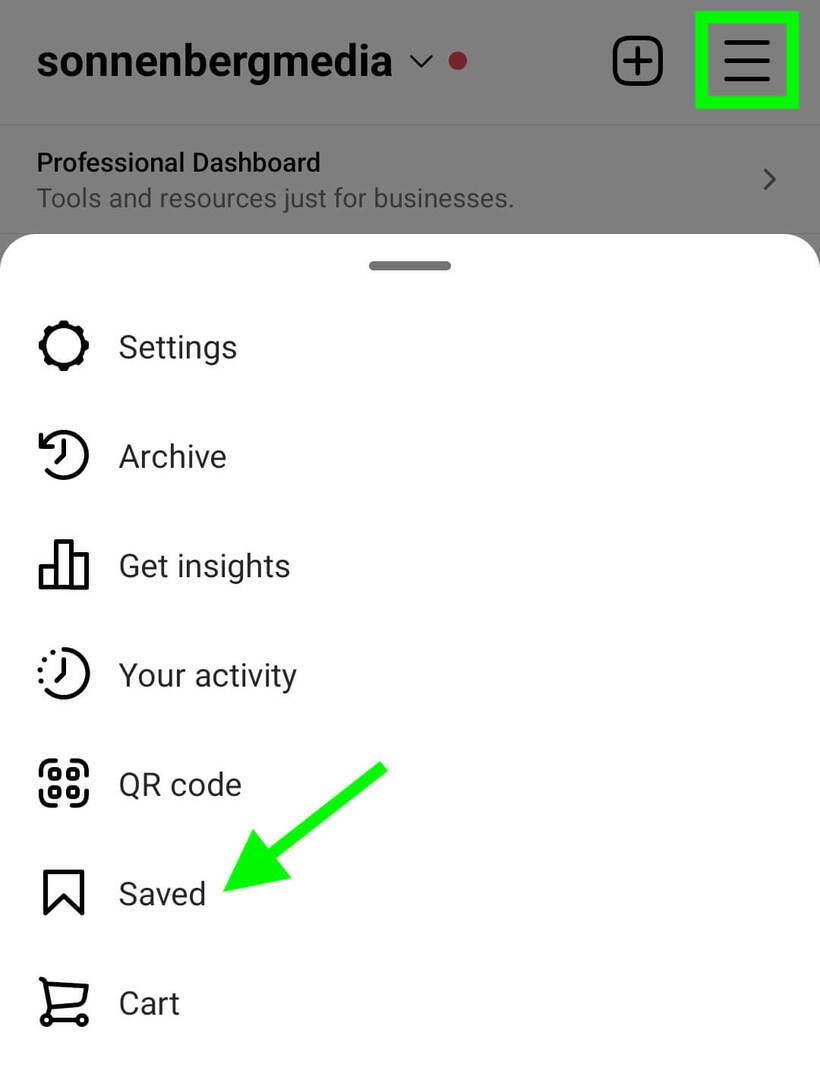
# 3: Hogyan mentsük el a LinkedIn tartalmat
Akár fizetős, akár organikus tartalmat szeretne könyvjelzővel ellátni, hozzáadhatja azt a LinkedIn Saját tételei mappájához.
Szerves LinkedIn szöveges bejegyzések mentése
Csúsztatási fájl létrehozása a LinkedIn-tartalomhoz hasonló a Facebook-bejegyzések munkafolyamatához. Szöveges vagy hivatkozási bejegyzés megosztásához a LinkedInben kattintson vagy koppintson a három pontra a jobb felső sarokban. Ezután válassza a Mentés lehetőséget. Ezekkel a lépésekkel mentheti a cége vagy versenytársai által közzétett tartalmakat.
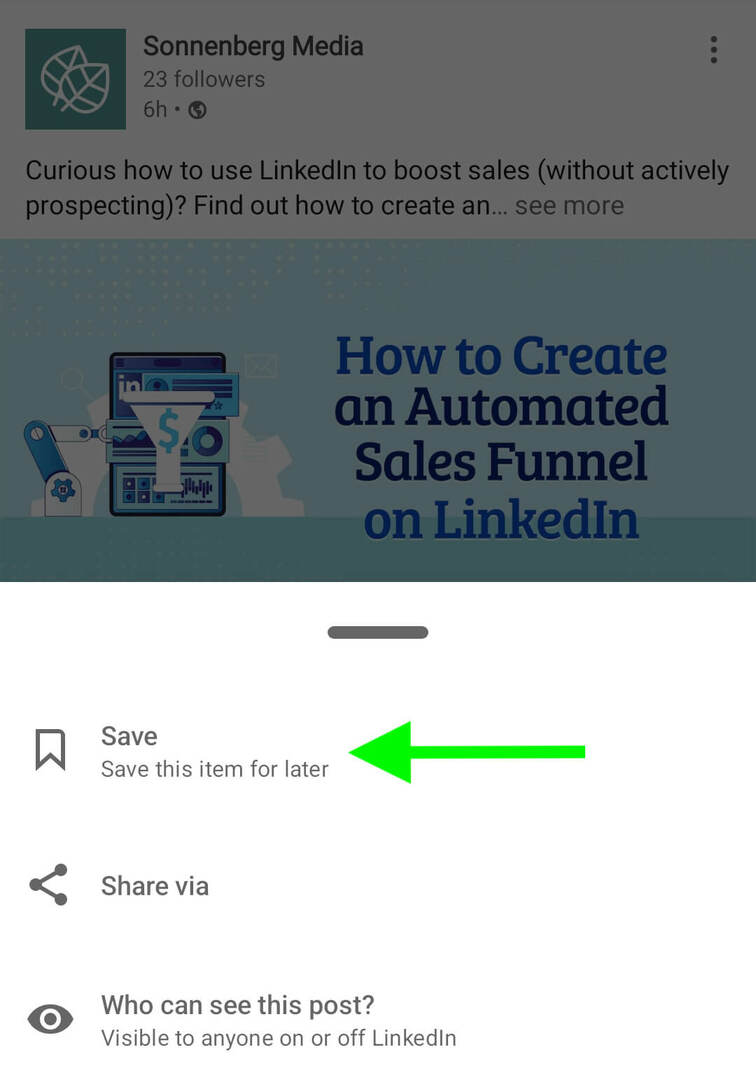
Organikus LinkedIn-képbejegyzések mentése
A bejegyzés jobb felső sarkában található három pontra koppintva vagy rákattintva adjon természetes képbejegyzéseket a gyűjteményéhez. Válassza a Mentés lehetőséget, ha cége vagy versenytársai könyvjelzőjeként szeretné megjelölni a tartalmat.
Organikus LinkedIn-videóbejegyzések mentése
A LinkedIn-videók mentéséhez megismételheti a fenti munkafolyamatot. Videókat is menthet, miközben nézi őket. A videóban koppintson vagy kattintson a három pontra a jobb felső sarokban, és válassza a Mentés lehetőséget.
Indítson el közösségi projekteket gyorsabban és egyszerűbben
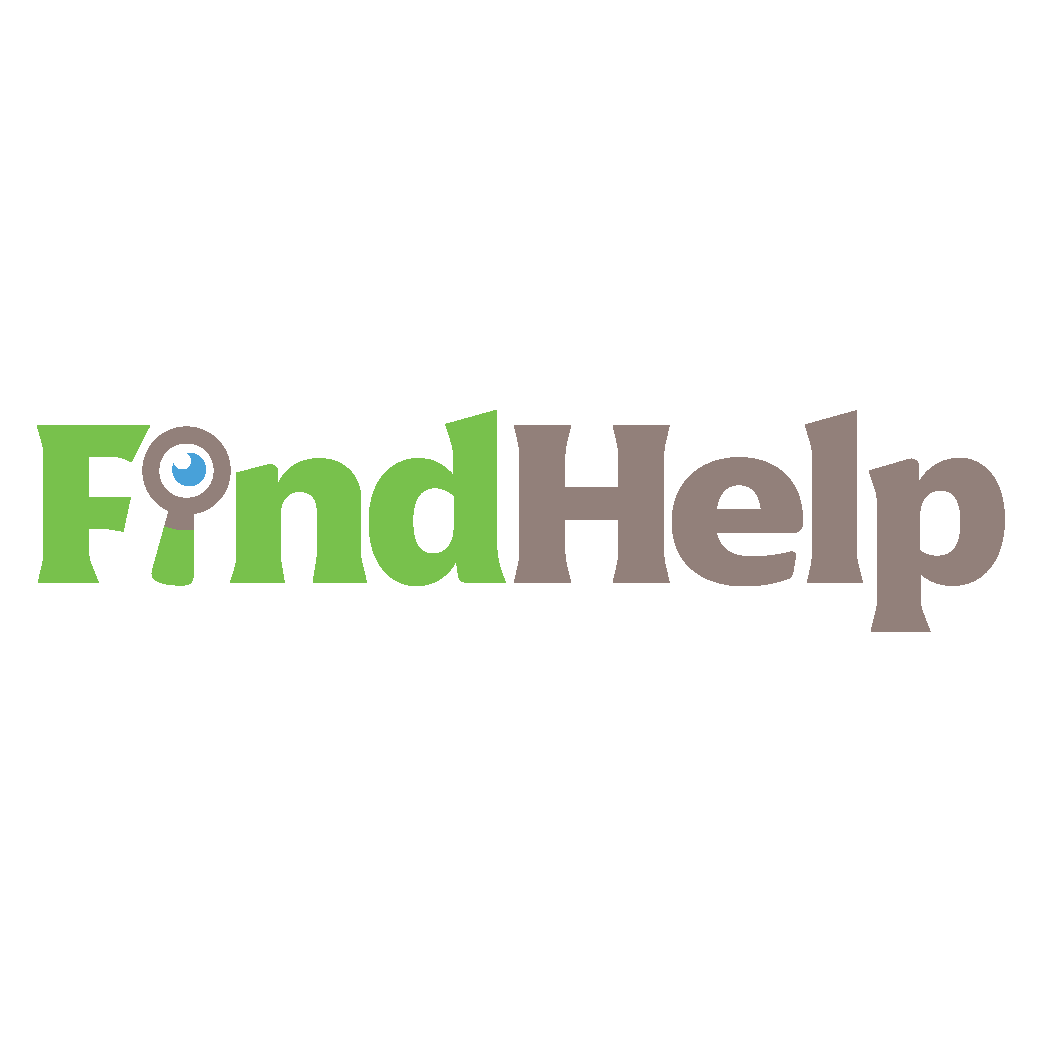
Tartalomkészítőt, kampánymenedzsert vagy stratégát keresel közösségi csatornáidhoz vagy egy különleges projekthez?
Találja meg a megfelelő szakértőt még a legbonyolultabb projektekhez vagy kampányokhoz is mindössze néhány kattintással az új FindHelp piacterünkön. Több ideje lesz arra, hogy vállalkozása más területeire összpontosítson anélkül, hogy feláldozná társadalmi jelenlétét. Böngésszen a magasan képzett Facebook- és Instagram-szakértők között még ma.
KERESS SEGÍTSÉGET MA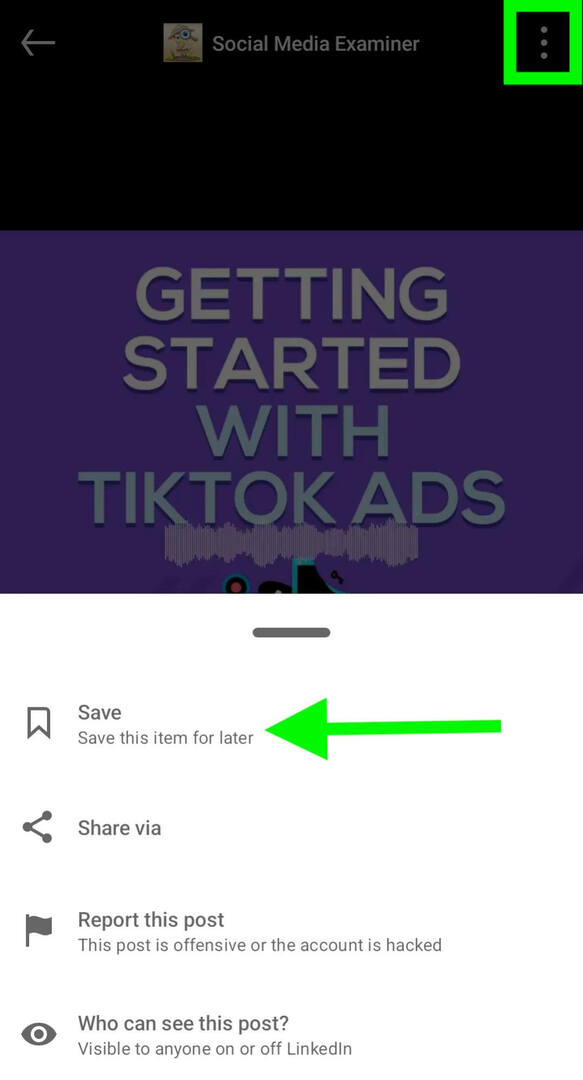
Organikus LinkedIn cikkek mentése
A jobb felső sarokban található három pont egyben a jegye a LinkedIn cikkek mentéséhez. Érintse meg a menü megnyitásához, és válassza a Cikk mentése lehetőséget. Ezek a lépések a versengő márkák saját cikkei és tartalmai esetében működnek.
Hogyan mentsük el a LinkedIn hirdetéseket
Ha nagyszerű LinkedIn-hirdetést talál hírfolyamában, hozzáadhatja a mentett elemekhez. Koppintson vagy kattintson a három pontra a jobb felső sarokban, és válassza a Mentés lehetőséget. Vegye figyelembe, hogy amikor elmenti a hirdetéseket a LinkedIn-en, azok nagyon hasonlítanak az organikus bejegyzésekre. A LinkedIn nem menti a CTA gombot vagy a Promoted címkét, így azok összeolvadhatnak a többi mentett elemmel.
LinkedIn megjegyzések mentése
A Facebookhoz és az Instagramhoz hasonlóan a LinkedIn megőrzi az eredeti bejegyzést minden alkalommal, amikor elemet ad hozzá a mentett fájlhoz. Ez azt jelenti, hogy a megjegyzések mentéséhez el kell mentenie a bejegyzést.
A mentett elemek eléréséhez nyissa meg profilját, és navigáljon személyes erőforrásaihoz. Ezután válassza a Saját tételek lehetőséget a bejegyzés megkereséséhez és a megjegyzések áttekintéséhez.
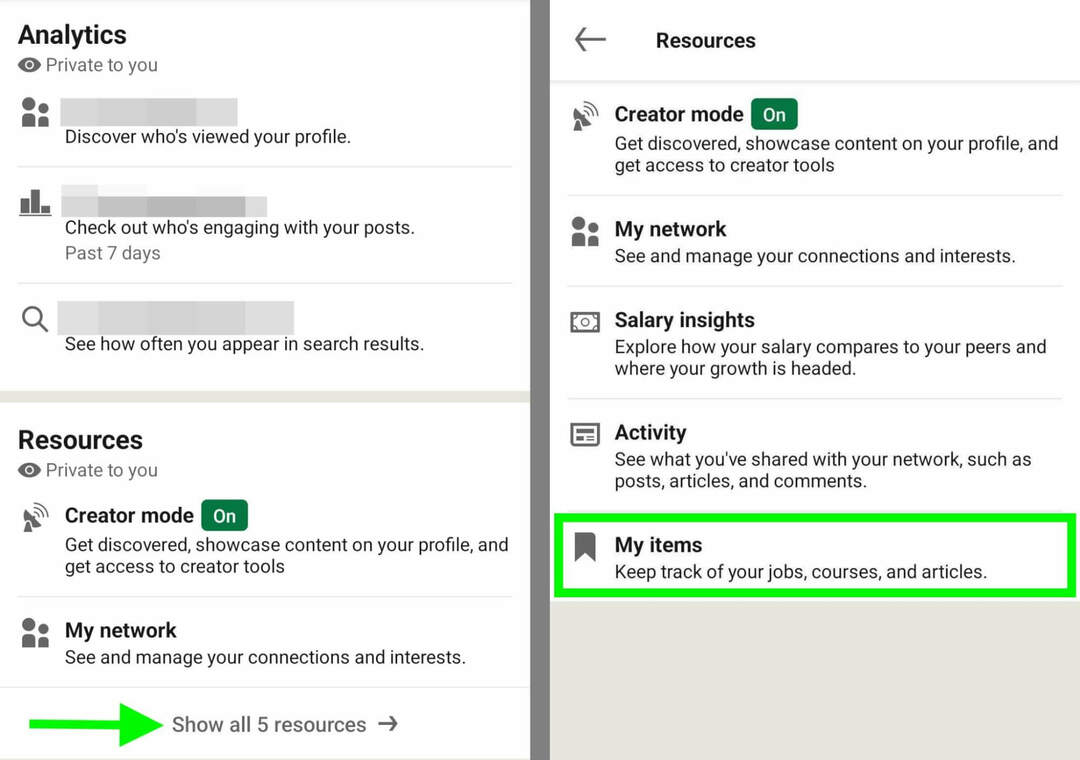
#4: A TikTok-tartalom mentése
A TikTok lehetővé teszi a legtöbb organikus és fizetett bejegyzés letöltését vagy könyvjelzővel való rögzítését, így két lehetőség közül választhat a tartalom mentésére. Vegye figyelembe, hogy ezek a lehetőségek csak a mobilalkalmazással működnek, asztali számítógépen nem.
Az organikus TikTok-bejegyzések mentése
Az organikus TikTok-bejegyzések mentése nem is lehetne egyszerűbb, amíg a mobilalkalmazást használja. Keresse meg a menteni kívánt videót, és koppintson a jobb alsó sarokban lévő nyílra. Ha saját videódat menti, koppintson inkább a jobb alsó sarokban lévő három pontra. Akárhogy is, ezután koppintson a Videó mentése elemre az azonnali letöltéshez.
A TikTok lehetővé teszi a videók mappába történő mentését is. A Videó mentése lehetőség kiválasztása helyett koppintson a Hozzáadás a kedvencekhez elemre. Ezután érintse meg a Kezelés elemet, hogy külön mappát hozzon létre az ellop fájl számára.
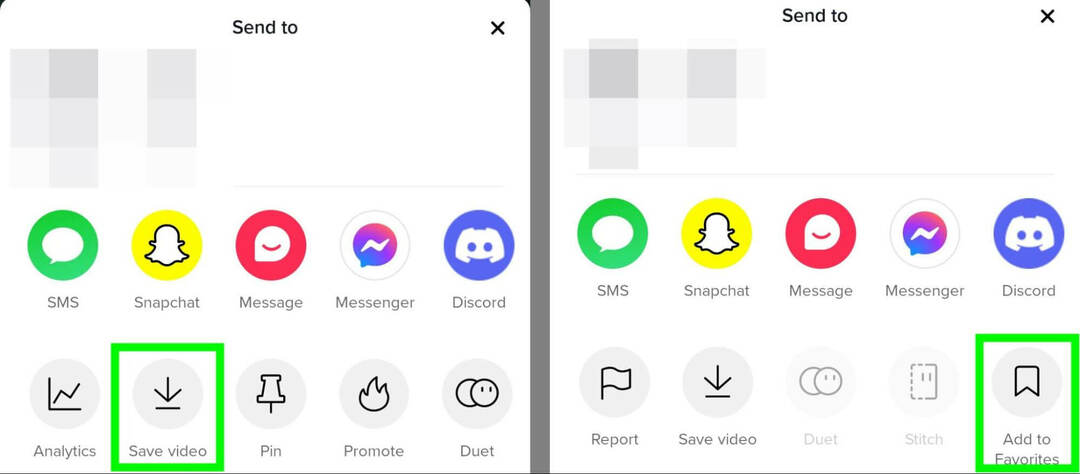
A TikTok hirdetések mentése
A TikTok hirdetések mentése olyan, mint az organikus videók mentése. Koppintson a hirdetés jobb alsó sarkában lévő nyílra, és válassza ki, hogy letölti-e a videót, vagy el szeretné menteni a kedvencei közé.
A mentett TikTok-hirdetéseken nem jelenik meg a Szponzorált címke vagy a CTA gomb. Ha tehát külön szeretné tartani őket a mentett organikus videóktól, hozzon létre egy ellop fájlt csak a hirdetésekhez.
A TikTok megjegyzések mentése
Ha elmenti a TikTok-videókat az eszközére, nem fogja látni a megjegyzéseket. Szerencsére megtekintheti a megjegyzéseket, amikor videókat ad hozzá kedvenceihez.
A megjegyzések megtekintéséhez keresse meg TikTok profilját, és koppintson a könyvjelző ikonra. Ezután válasszon ki egy videót, hogy eredeti állapotában tekintse meg, beleértve a megjegyzéseket és a kedveléseket.
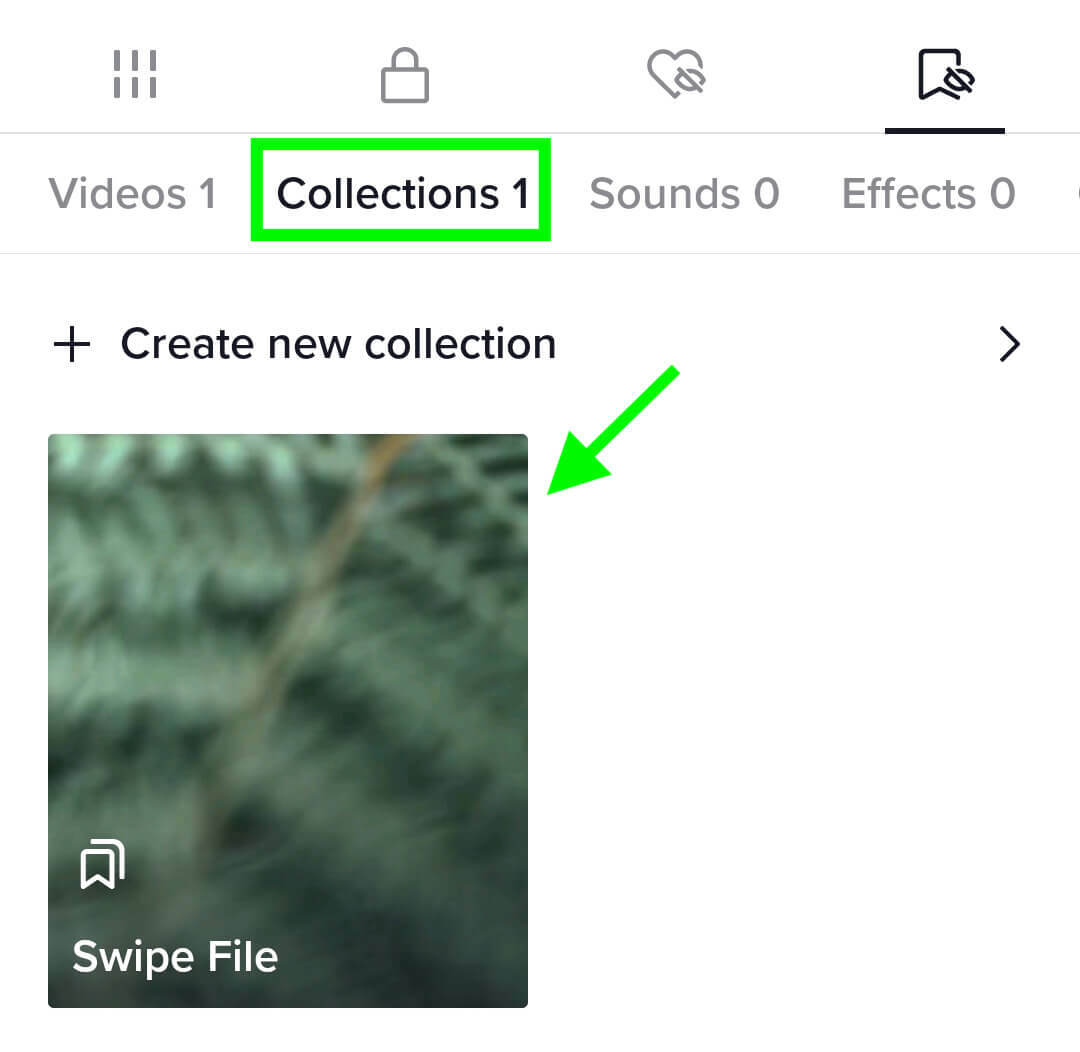
#5: Hogyan mentsünk YouTube-tartalmat
Az organikus YouTube-videók mentése viszonylag egyszerű, de a hirdetések könyvjelzővel való elhelyezéséhez megoldásra van szükség.
Organikus YouTube-videók mentése
A bármely fiók által közzétett organikus YouTube-videók mentéséhez keresse meg a videó alatt található Mentés gombot. Ezután koppintson vagy kattintson a videó lejátszási listához való hozzáadásához. Létrehozhat egy új lejátszási listát csak az ellop fájljához, így könnyen megtalálhatja az emlékezetes videókat.
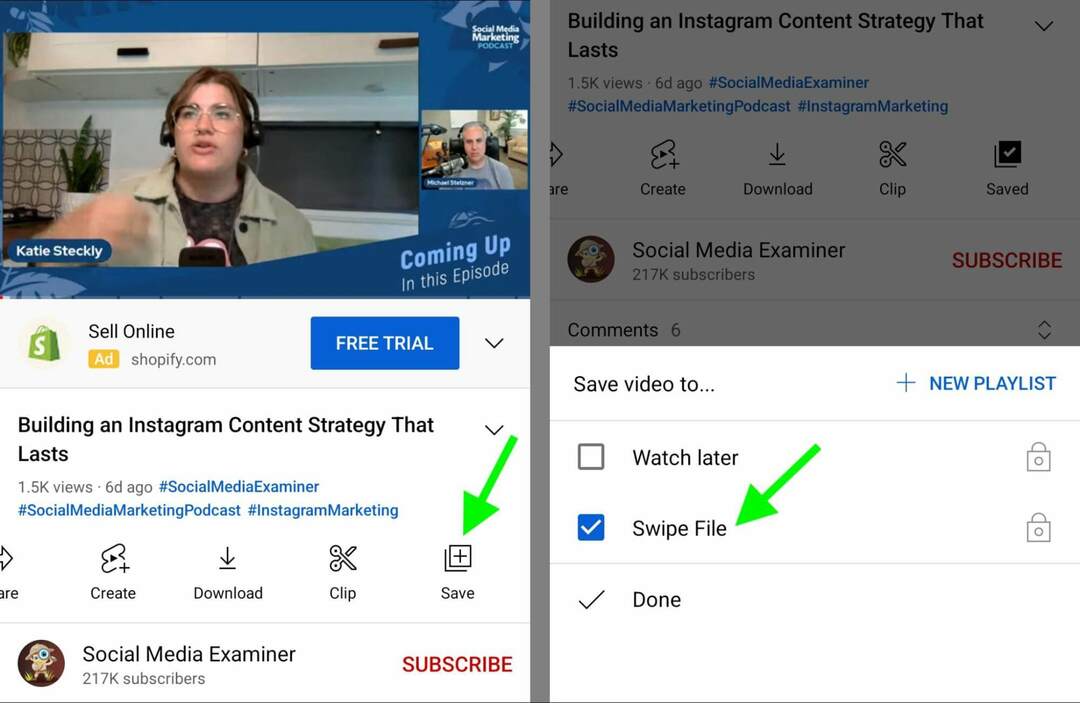
Ezenkívül közvetlenül a hírfolyamból mentheti a videókat. Koppintson a három pontra a bejegyzés jobb alsó sarkában, és válassza a Mentés lejátszási listára lehetőséget, hogy hozzáadja a csúsztatási fájlhoz.
Az organikus YouTube rövidfilmek mentése
Bár nem adhat hozzá YouTube rövidfilmeket egy mentett lejátszási listához, van néhány lehetőség a tartalom mentésére. A videó YouTube-on kívülre mentéséhez használhat képernyőrögzítő alkalmazást, például a Loom-ot.
Alternatív megoldásként létrehozhat egy külső listát a YouTube rövidfilmek hivatkozásairól. Keresse meg a menteni kívánt rövidfilmet, és érintse meg a Részvény ikont a jobb alsó sarokban. Válassza ki Link másolása és adja hozzá a mentett rövidfilmek listájához a Google Táblázatokban vagy egy megosztott adatbázisban.
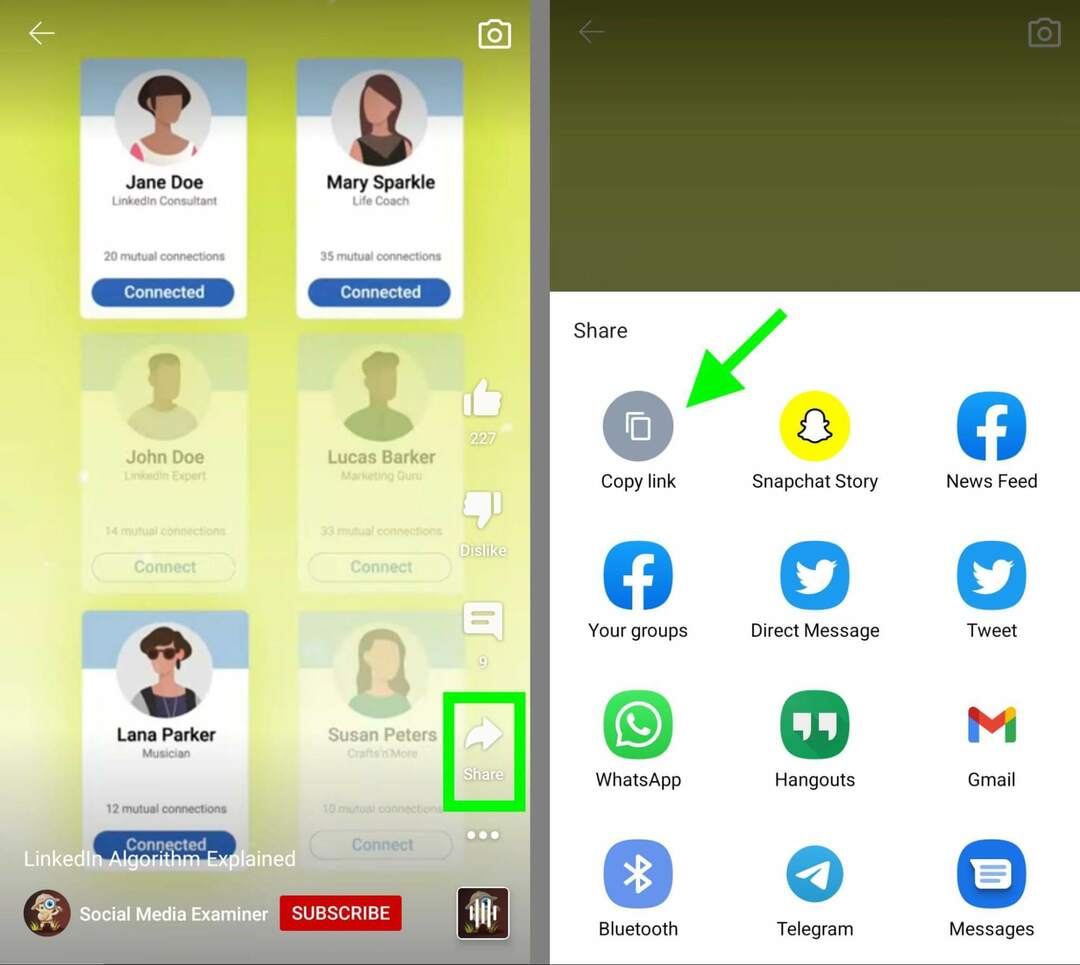
YouTube-hirdetések mentése
A YouTube-hirdetések mentésének munkafolyamata az elhelyezéstől függ. Ha például videóhirdetést lát a hírfolyamban, koppintson a hirdetés alatti három pontra, és válassza a Mentés lejátszási listára lehetőséget.
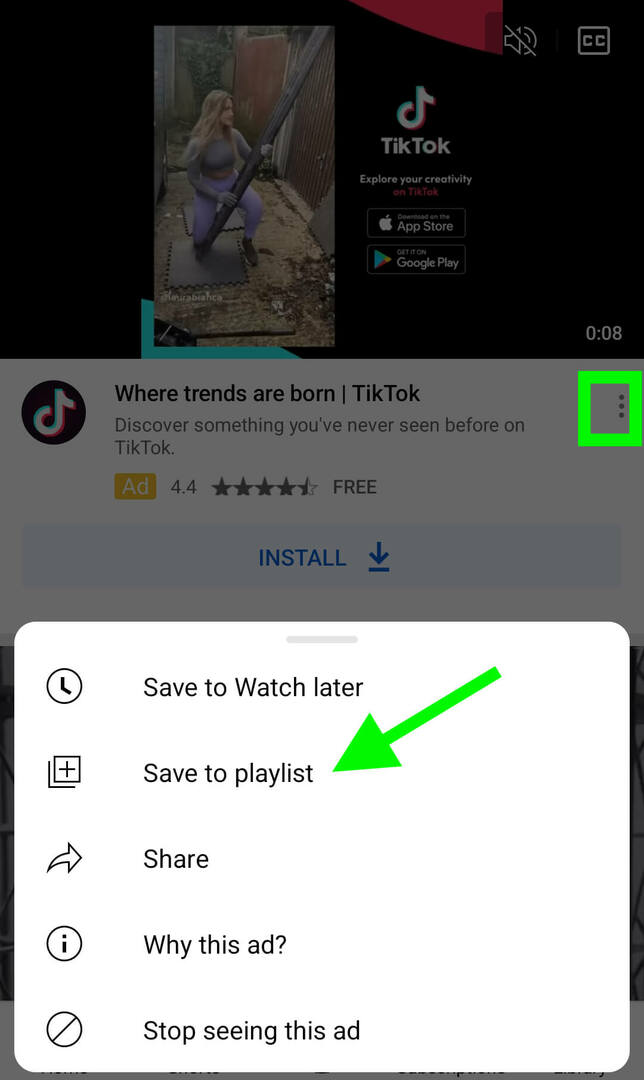
Más típusú hirdetéseket bonyolultabb menteni. Egyes hirdetések engedélyezik a megosztást, mások viszont nem. Ha talál egy képes hirdetést, amelyet el szeretne menteni, a legjobb megoldás, ha képernyőképet készít róla, és hozzáadja egy adatbázishoz. Ha olyan tartalom előtti hirdetést talál, amelyet el szeretne menteni, használja egy harmadik féltől származó alkalmazást a képernyőrögzítéshez.
Lehetősége van arra is, hogy linkeket kinyerjen a nem megosztható YouTube-hirdetésekből, és hozzáadja a linkeket az ellop fájladatbázisához. Vegye figyelembe, hogy ehhez a módszerhez asztali böngészőt kell használnia.
Kattintson a jobb gombbal a menteni kívánt YouTube-hirdetésre, és válassza a Stats for Nerds lehetőséget. Ezután jegyezze fel a videóazonosítót a bal felső sarokban, és adja hozzá egy szabványos YouTube URL-formátumhoz, például: https://youtube.com/watch? v=[ID].
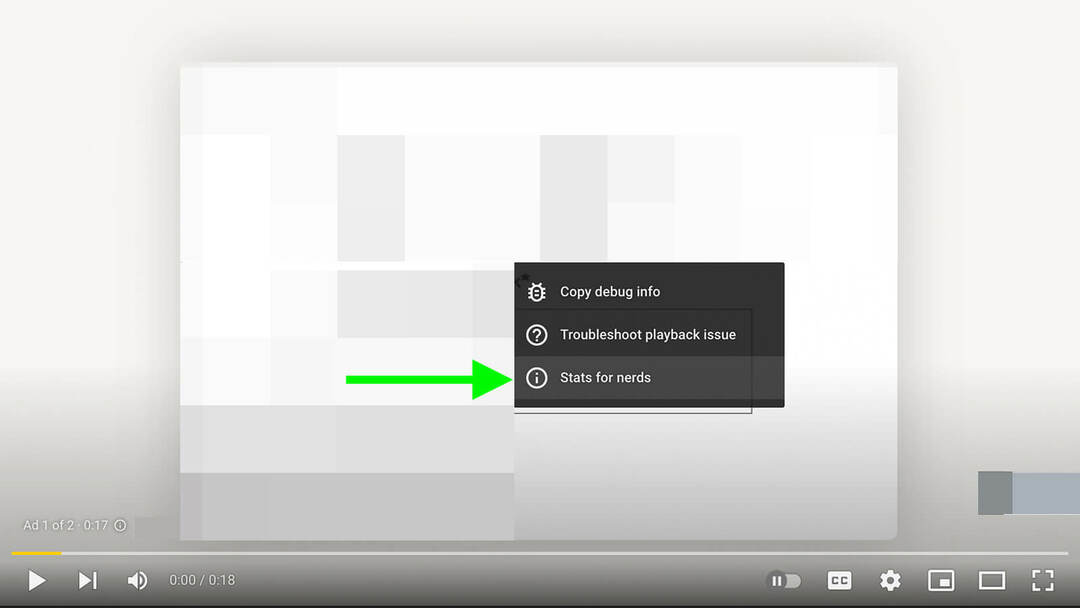
Bizonyos esetekben előfordulhat, hogy szponzorált videókat találhat a hirdetők YouTube-csatornáin. Sok hirdetés azonban nem listázott videókat használ, így a videóazonosító kinyerésével megbízható módon megtalálhatja őket.
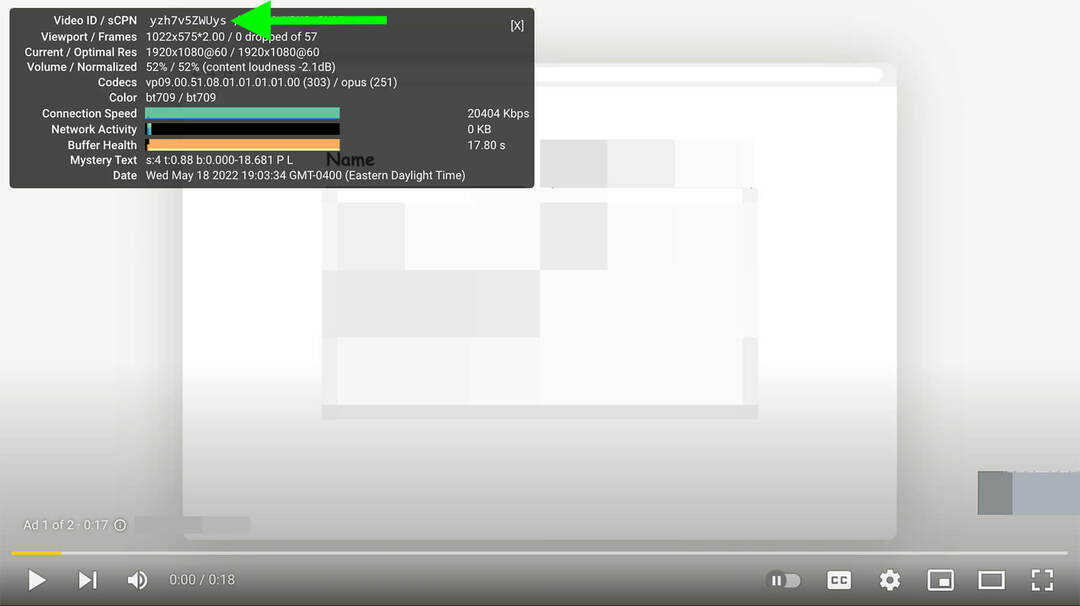
Hogyan lehet menteni a YouTube megjegyzéseket
Amikor YouTube-videókat ment, vagy rövidfilmekre mutató linkeket oszt meg, megőrzi az eredeti tartalmat, megjegyzéseket és minden mást. Az elmentett videókhoz fűzött megjegyzések megtekintéséhez koppintson a jobb alsó sarokban található Könyvtár ikonra, és keresse meg az ellop fájl lejátszási listáját.
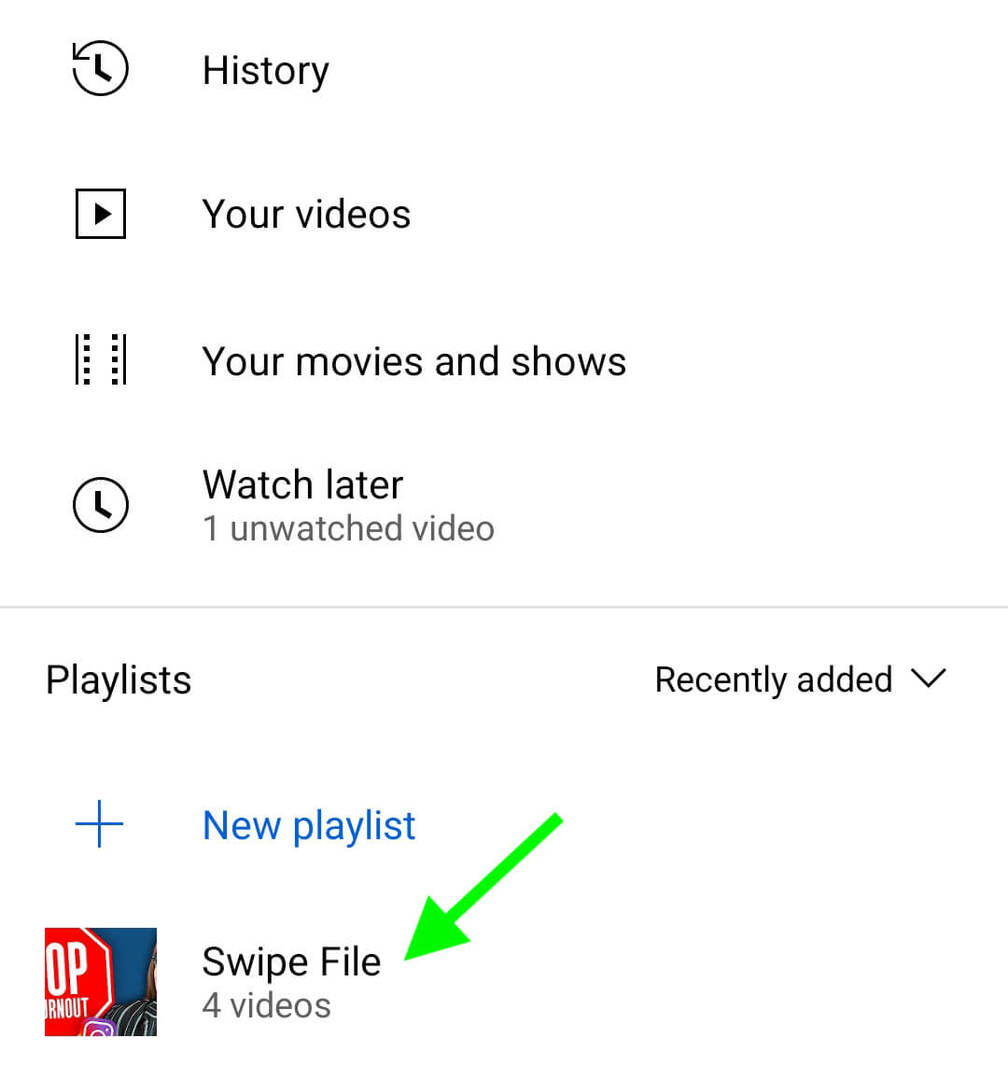
#6: Hogyan mentsük el a Twitter-tartalmat
A Twitter-tartalom mentése viszonylag egyszerű, köszönhetően a Könyvjelzők mappának.
Hogyan mentsük el az organikus tweeteket
Az organikus tweetek mentéséhez adja hozzá őket a Könyvjelzők mappához. Koppintson vagy kattintson a Megosztás gombra vállalkozása vagy versenytársa bármely tweetje alatt.
Ezután válassza a Könyvjelző lehetőséget a lehetőségek listájából. A legtöbb platformhoz hasonlóan a Twitter is megőrzi az eredeti bejegyzést, így Ön láthatja az összes választ és elkötelezettséget, amikor áttekinti a könyvjelzővel ellátott tartalmat.
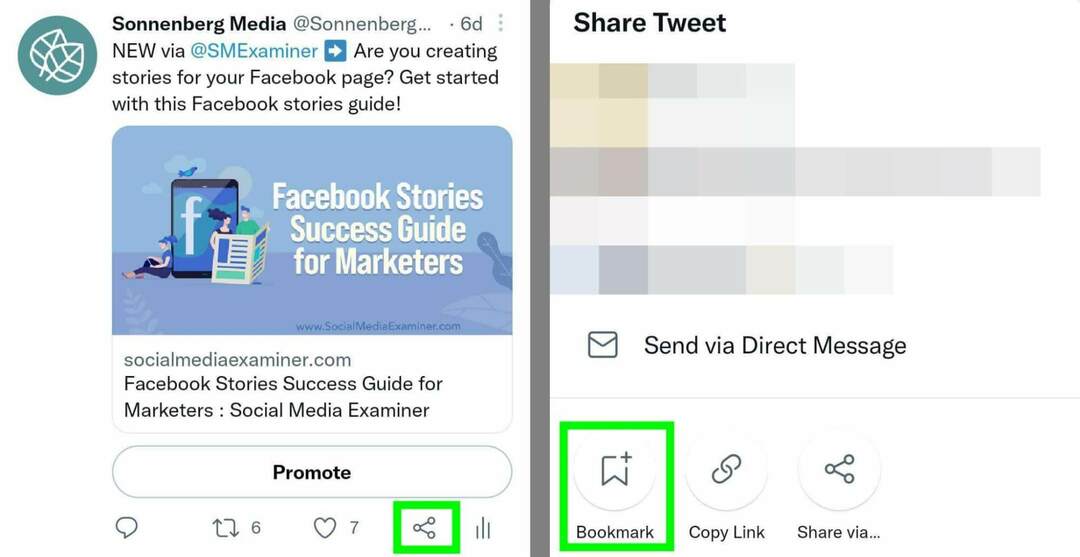
Hogyan mentsük el a Twitter-hirdetéseket
Ha lát egy Twitter-hirdetést, amelyet el szeretne menteni, kövesse a fenti lépéseket a könyvjelzők közé helyezéséhez. Vegye figyelembe, hogy a Twitter megtartja a CTA gombokat a mentett hirdetésekhez, de nem őrzi meg azokat Előléptetett címkét, ami megnehezítheti a könyvjelzőkben lévő organikus bejegyzések elkülönítését.
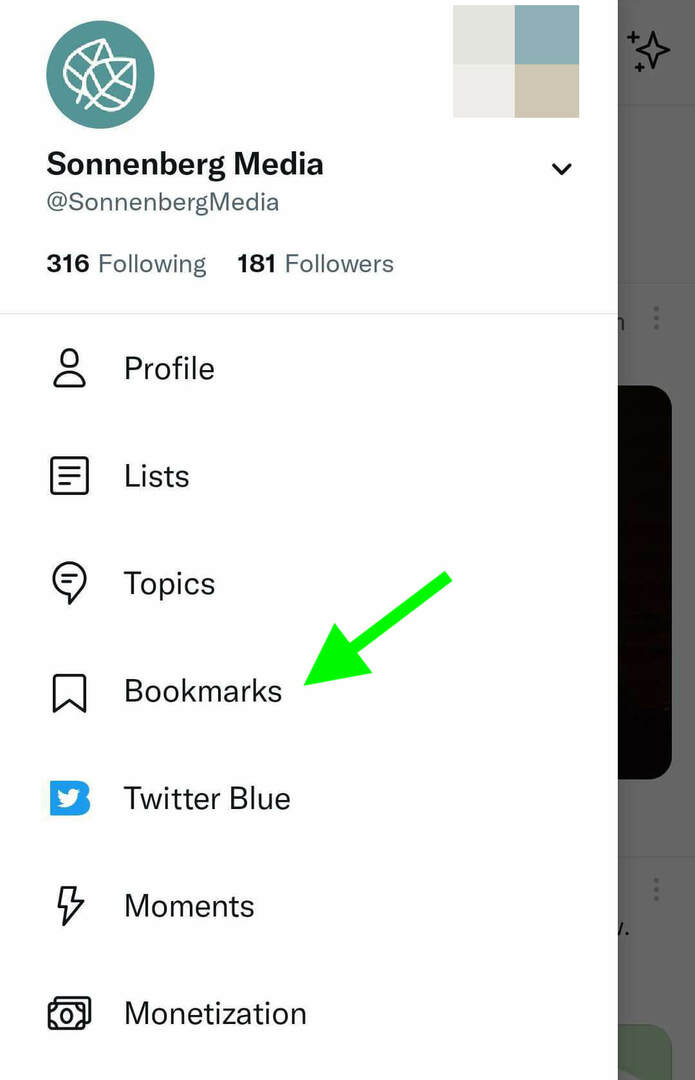
Ahhoz, hogy teljesen elkülönüljenek egymástól, fontolja meg a Twitter Blue-ba való befektetést. Ezzel az előfizetési lehetőséggel mappákat állíthat be a könyvjelzők rendszerezéséhez.
Következtetés
Függetlenül attól, hogy márkája mely közösségimédia-csatornákat használja a legtöbbet, ezeket a munkafolyamatokat használhatja tartalom mentésére. Ezután a csúsztatási fájl segítségével ihletet meríthet vagy versenytárs kutatást nyerhet.
További tanácsok a közösségi marketing tartalomfejlesztéséhez:
- Tudja meg, mi az a tartalommarketing, és hogyan hozhat létre működő tartalommarketing stratégiát.
- Fedezzen fel egy megismételhető rendszert, amellyel olyan tartalmi ötletek sorozatát fejlesztheti ki, amelyek soha nem érnek véget egy négy részből álló rendszer címsorok létrehozására, amelyek irányítják a tartalomkészítést több közösségi média platformon.
- Ismerje meg, hol találhat felhasználó által generált tartalmat (UGC), és hogyan oszthatja meg azokat hatékonyan.
Kíváncsi az NFT-kre, a DAO-kra és a Web3-ra?
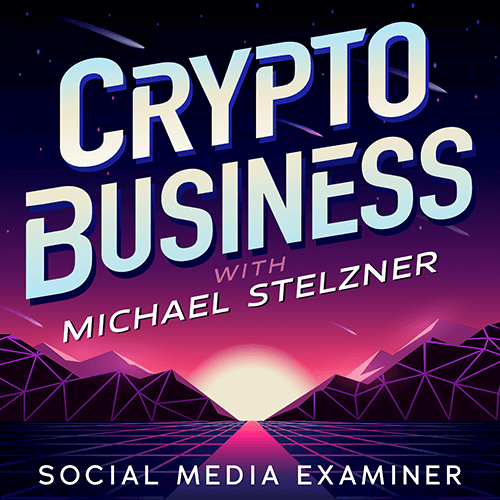
Kövesse a Crypto Business podcastot, hogy megtudja, hogyan érintik az NFT-k, közösségi tokenek, DAO-k (és még sok más) a közeljövőben a vállalkozását.
Michael Stelzner műsorvezető minden pénteken interjút készít vezető iparági szakértőkkel arról, hogy mi működik jelenleg a Web3-ban és mire számíthat a jövőben, így felkészítheti vállalkozását a váltásra, még akkor is, ha totál újonc.
KÖVESSE AZ ELŐADÁST
